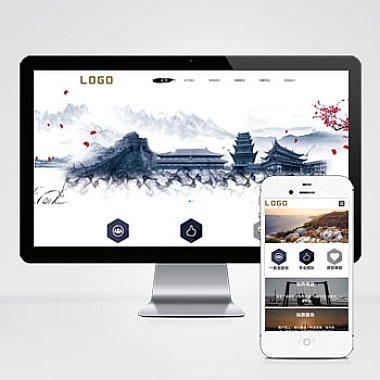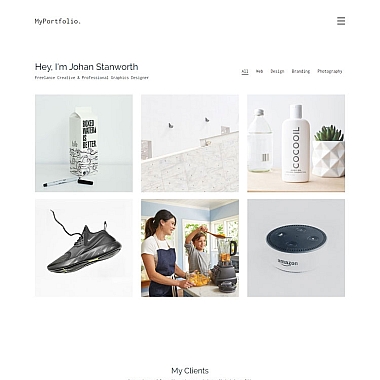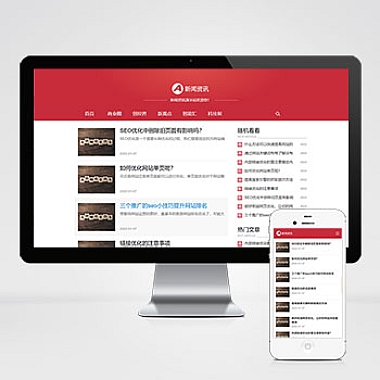铭瑄主板怎么进入bios、铭瑄主板怎么进入bios界面设置硬盘启动
铭瑄主板是一款功能强大的电脑主板,除了提供稳定的性能和高速的数据传输,还具备丰富的BIOS设置功能。在使用铭瑄主板时,有时需要进入BIOS界面进行一些设置,比如设置硬盘启动。详细介绍如何进入铭瑄主板的BIOS界面以及如何设置硬盘启动。
一、如何进入铭瑄主板的BIOS界面
铭瑄主板的BIOS是一种基本输入输出系统,它是电脑启动时加载的程序,负责初始化硬件设备和启动操作系统。进入BIOS界面可以进行各种设置和调整,因此是电脑维护和优化的重要环节。
要进入铭瑄主板的BIOS界面,可以按照以下步骤操作:
1.确保电脑已经完全关机,并断开电源。
2.然后,将电脑重新启动,并在开机时按下Del键或者F2键,这是进入BIOS界面的常用快捷键。不同型号的铭瑄主板可能会有所不同,可以在开机时查看屏幕上的提示信息,或者参考主板的用户手册。
3.接下来,就会进入到铭瑄主板的BIOS界面。在BIOS界面中,可以看到各种设置选项和信息,包括硬件配置、启动顺序、电源管理等。
二、如何设置硬盘启动
硬盘启动是指电脑在启动时加载硬盘上的操作系统。设置硬盘启动可以根据实际需求进行调整,比如更改启动顺序或者禁用某些不需要的启动项。
以下是设置硬盘启动的详细步骤:
1. 进入BIOS界面
按照上述方法进入铭瑄主板的BIOS界面。
2. 找到启动选项
在BIOS界面中,使用方向键和回车键等进行导航,找到“Boot”或者“启动”选项。
3. 设置启动顺序
在启动选项中,可以看到硬盘、光驱、USB设备等不同的启动选项。使用方向键选择硬盘启动选项,并按下Enter键进入设置界面。
4. 调整启动顺序
在硬盘启动选项的设置界面中,可以看到当前的启动顺序。使用方向键将硬盘启动选项移动到首位,或者根据需要进行调整。一般情况下,将硬盘启动选项置于首位即可。
5. 保存设置并退出
设置完毕后,按下F10键保存设置并退出BIOS界面。在保存设置时,可以选择“Save and Exit”或者“保存并退出”选项。
通过以上步骤,就可以成功设置铭瑄主板的硬盘启动。在下次电脑启动时,系统将加载硬盘上的操作系统。
铭瑄主板的BIOS界面提供了丰富的设置选项,包括硬盘启动的设置。通过进入BIOS界面,可以轻松进行各种设置和调整,以满足个人需求。希望能够帮助到需要的读者,如有任何疑问,请随时留言。
(牛站网络)